Windows 10 Creators Update là gì và tại sao bạn nên cài đặt nó?
Khi Windows 10 được phát hành lần đầu tiên, Microsoft đã nói rằng đây sẽ là hệ điều hành(operating system) cuối cùng của họ . Và họ đã giữ lời hứa của mình cho đến tận bây giờ: họ không phát triển hệ điều hành(operating system) mới nào . Tuy nhiên, điều đó không có nghĩa là Windows 10 bị đình trệ. Hoàn toàn ngược lại! Windows 10 có lẽ là hệ điều hành(operating system) năng động nhất do Microsoft tạo ra . Năm ngoái, Microsoft đã cung cấp cho chúng ta Bản cập nhật kỷ niệm(Anniversary Update) , đây là một bản cập nhật lớn với nhiều lợi ích bổ sung, với nhiều tính năng và công cụ mới được thêm vào Windows 10 . Năm nay, vào ngày 11 tháng 4(April 11), họ đã trở lại với Bản cập nhật dành cho người sáng tạo(Creators Update) , đây là một bản cập nhật quan trọng khác dành cho Windows 10 . Bản cập nhật dành cho người sáng tạo(Creators Update) không chỉ làm cho hệ điều hành(operating system) tốt hơn mà còn mang đến những thay đổi quan trọng cho giao diện người dùng(user interface) và một loạt các tính năng mới được thiết kế để giúp mọi người tạo và tận hưởng trải nghiệm máy tính. Dưới đây là những tính năng mới trong Windows 10 Creators Update và tại sao bạn nên tải xuống càng sớm càng tốt:
LƯU Ý:(NOTE:) Theo Microsoft , Windows 10 Creators Update sẽ được tung ra vào ngày 11 tháng 4(April 11) năm 2017.
1. Chơi game tốt hơn với Chế độ trò chơi
Một trong những tính năng mới được mong đợi nhất từ Windows 10 Creators Update là Chế độ trò chơi(Game Mode) mới . Đó là một tập hợp toàn bộ các cải tiến, tùy chọn và công cụ được thiết kế để nâng cao chất lượng trải nghiệm chơi game của bạn. Bản thân Chế độ trò chơi(Game Mode) là một tính năng hứa hẹn sẽ tăng hiệu suất trong các trò chơi và nó cam kết thực hiện điều đó bất kể độ tuổi hoặc sức mạnh xử lý của máy tính của bạn. Nó được thiết kế để tăng số khung hình mỗi giây mà bạn có thể đạt được trong các trò chơi yêu thích của mình, nhưng quan trọng hơn, nó được cho là làm tất cả những gì cần thiết để tránh tình trạng quá chậm và tốc độ khung hình rất thấp khi bạn chơi.
Nếu bạn muốn biết thêm về nó, chúng tôi đã đề cập chi tiết về chủ đề này, trong bài viết này: Các câu hỏi đơn giản: Chế độ trò chơi(Game Mode) là gì và cách sử dụng nó trong Windows 10 ?
2. Phát trực tiếp, chụp ảnh màn hình và ghi lại trò chơi của bạn
Trong Creators Update , game thủ Windows 10 sẽ có thể chụp ảnh màn hình từ các trò chơi yêu thích của họ; họ sẽ có thể ghi lại quá trình chơi của mình và điều quan trọng hơn nữa là họ sẽ có thể phát trực tuyến trò chơi(game online) của mình cho tất cả thế giới xem. Đây là điều mà nhiều game thủ mong muốn và lần đầu tiên chúng được tích hợp sẵn trên hệ điều hành(operating system) . Bạn sẽ không còn phải tải xuống, cài đặt và đấu tranh để định cấu hình tất cả các loại ứng dụng của bên thứ ba. Trong Bản cập nhật dành cho người sáng tạo(Creators Update) , việc phát sóng hoặc ghi lại trò chơi của bạn dễ dàng hơn bao giờ hết.
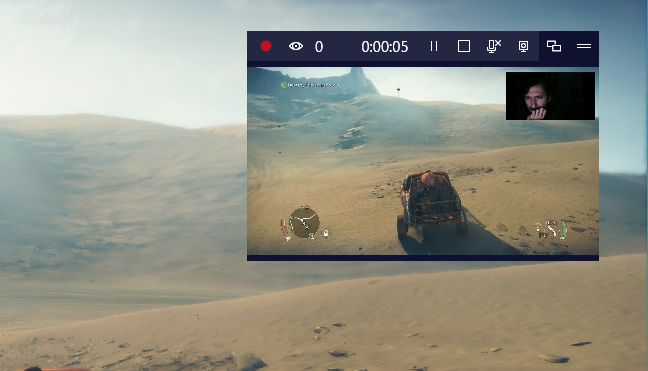
Chúng tôi đã giới thiệu rộng rãi các tính năng chơi game mới này, trong hướng dẫn này: 5 điều bạn có thể làm với Game Bar mới từ Windows 10 .
3. Vẽ 3D(Paint 3D) hoặc cách tạo hình nguệch ngoạc 3D một cách dễ dàng
Chắc hẳn ai đã từng sử dụng Windows đều biết đến Paint - phần mềm tạo không gian hình ảnh đơn giản và cơ bản nhất từ trước đến nay. Đó là di sản của Paint 3D mới - một ứng dụng giúp tạo 3D dễ dàng(creation easy) và khả dụng cho tất cả mọi người sử dụng Windows 10 .
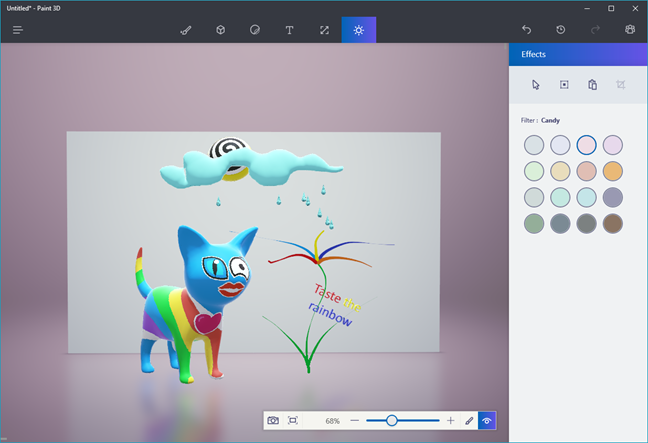
Nếu bạn tò mò muốn biết cách sử dụng Paint 3D để tạo các đối tượng 3D, vẽ chúng và chia sẻ chúng với mọi người, hãy xem hướng dẫn này: 6 điều bạn có thể làm với Paint 3D trong Windows 10 .
4. Thực tế hỗn hợp đang đến với tất cả mọi người
Thực tế ảo và thực tế "thực" kết hợp để tạo ra cái mà Microsoft gọi là thực tế hỗn hợp, hay thực tế tăng cường. Trong Windows 10 Creators Update , chúng tôi đang tiến gần hơn đến mục tiêu của công ty là cung cấp thực tế tăng cường và giá cả phải chăng cho tất cả mọi người. Microsoft cho biết họ đang làm việc với các nhà sản xuất phần cứng lớn như HP, Dell , Lenovo , ASUS và Acer , để tạo ra tai nghe VR mới có khả năng mang lại trải nghiệm thực tế hỗn hợp trong Windows 10 Creators Update .
5. Microsoft Edge chặn nội dung Flash(Flash content) theo mặc định
(Microsoft)Trình duyệt web của Microsoft - Edge - không còn chạy nội dung Flash(Flash content) theo mặc định, điều này rất tốt cho bảo mật của bạn. Adobe Flash Player đã là mục tiêu của mã độc trong quá nhiều năm. Trong Windows 10 Creators Update , Microsoft Edge chặn Flash theo mặc định, sau đó hỏi bạn có muốn phát nội dung Flash(Flash content) hay không . Nếu bạn muốn biết thêm về hoạt động của trình duyệt về vấn đề này, hãy đọc hướng dẫn này: Cách bỏ chặn nội dung Flash(Flash content) trong Microsoft Edge và quản lý cách tải nội dung đó.
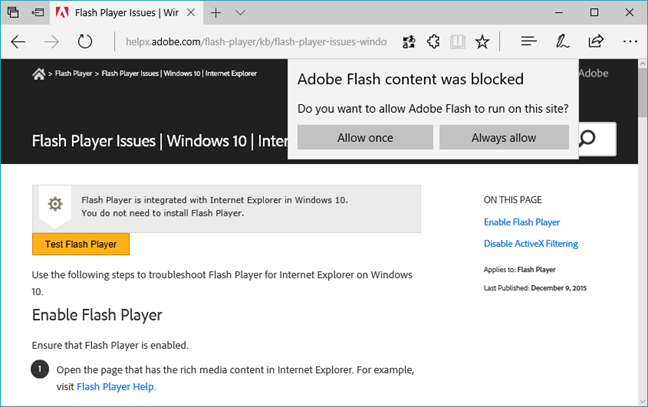
6. Bộ bảo vệ(Defender) Windows được cải thiện trải nghiệm người dùng
An toàn là một trong những điều quan trọng cần tìm kiếm trong mọi khía cạnh của cuộc sống; máy tính bao gồm. Windows Defender đã bảo vệ người dùng Windows trong một thời gian dài. Tuy nhiên, mặc dù hiệu quả của nó đã được cải thiện đều đặn trong những năm qua, nhưng giao diện người dùng và khả năng sử dụng(interface and usability) của nó thì không. Trong Windows 10 Creators Update , chúng tôi nhận được một ứng dụng mới có tên là Trung tâm bảo mật của Bộ bảo vệ Windows(Windows Defender Security Center) . Nó cho phép người dùng xem và kiểm soát tất cả các chi tiết liên quan đến bảo mật trên máy tính và thiết bị Windows 10 của họ. (Windows 10)Điều đó bao gồm từ cài đặt chống vi-rút đến hiệu suất và tình trạng(performance and health) của thiết bị , quy tắc tường lửa, ứng dụng và kiểm soát trình duyệt(apps and browser control)và các tùy chọn dành cho gia đình. Tất cả đều ở đó, dễ tìm và sử dụng. Nếu bạn muốn xem thêm chi tiết về nó, hãy đọc hướng dẫn này: 5 điều bạn có thể làm với Trung tâm bảo mật của Bộ bảo vệ Windows(Windows Defender Security Center) mới .

7. Menu Start(Start Menu) có thể tùy chỉnh nhiều hơn
Start Menu vẫn đang trong quá trình hoàn thiện trong Windows 10 Creators Update và Microsoft đang nỗ lực làm cho nó trở nên thân thiện hơn, dễ sử dụng hơn và có thể tùy chỉnh hơn bao giờ hết. Giờ đây, Start Menu cho phép bạn nhóm các ứng dụng và phím tắt(group apps and shortcuts) và sắp xếp chúng tốt hơn bằng cách tạo và sử dụng các thư mục trực tiếp. Và không chỉ vậy, nó còn cho phép bạn ẩn danh sách Tất cả ứng dụng(All apps) khỏi chế độ xem nếu bạn thích cách hiển thị các phần tử "lớn" hơn.
Nếu bạn tò mò và muốn tìm hiểu thêm về Start Menu mới từ Windows 10 Creators Update , hãy đọc các hướng dẫn sau:
- Cách tạo và sử dụng thư mục trực tiếp trong Start Menu của Windows 10
- Cách ẩn danh sách "Tất cả ứng dụng" khỏi Start Menu của (Start Menu)Windows 10
8. Đèn ngủ(Night light) ở đây để bảo vệ đôi mắt của bạn và cải thiện tốc độ ngủ của bạn
Tất cả các màn hình đều phát ra ánh sáng xanh, làm mỏi mắt và khiến chúng ta không thể ngủ ngon. Microsoft đã thừa nhận điều đó và quyết định làm điều gì đó để giải quyết vấn đề này. Trong Windows 10 Creators Update , chúng tôi nhận được một tính năng gọi là Night light , đây là một chế độ hiển thị(display mode) được thiết kế để sử dụng màu ấm hơn bình thường, với nhiều màu đỏ và vàng hơn, có thể làm giảm mỏi mắt(eye strain) bằng cách giảm ánh sáng xanh(blue light) phát ra từ màn hình máy tính(computer screen) .

Nếu bạn muốn xem cách bật và cấu hình Night light trong Windows 10 Creators Update , hãy đọc hướng dẫn này: Các câu hỏi đơn giản: Night light trong Windows 10 là gì và cách sử dụng nó như thế nào?
9. Tự động lấy lại dung lượng ổ đĩa(Reclaim disk) , với Storage Sense
Một tính năng nhỏ nhưng tiện lợi từ Windows 10 Creators Update là khả năng định cấu hình máy tính hoặc thiết bị(computer or device) của bạn để thực hiện các tác vụ bảo trì tự động nhằm giải phóng dung lượng trên ổ cứng của bạn. Nó được gọi là Storage Sense và khi được bật, sẽ xóa các tệp không cần thiết khỏi PC của bạn để lấy lại dung lượng đĩa đã mất. Nếu bạn có PC, máy tính bảng hoặc một loại thiết bị khác có ổ đĩa trạng thái rắn nhỏ làm ổ đĩa (state drive)hệ điều hành(operating system drive) chính của mình , bạn sẽ đánh giá cao tính năng nhỏ này.

Để biết thêm thông tin về cách truy cập và cách sử dụng Storage Sense trong Windows 10 Creators Update , hãy đọc hướng dẫn này: Cách đặt Windows 10 tự động giải phóng dung lượng trên PC của bạn.
10. Nhiều thay đổi và cải tiến nhỏ hơn khác được cung cấp
Windows 10 Creators Update cũng mang đến nhiều thay đổi và cải tiến nhỏ không dễ nhận thấy như những cải tiến mà chúng tôi đã đề cập cho đến nay. Ví dụ:
- Registry Editor có một thanh địa chỉ(address bar) mà bạn có thể sử dụng để điều hướng nhanh chóng đến một đường dẫn đăng ký cụ thể một cách nhanh chóng(registry path fast) . Bạn có thể tìm hiểu về nó tại đây: Cách sử dụng Thanh địa chỉ(Address Bar) mới từ Trình chỉnh sửa sổ đăng ký(Registry Editor) trong Windows 10
- Các phím tắt Command Prompt từ menu người dùng(power user menu) thành thạo được thay thế bằng các phím tắt PowerShell
- Microsoft Edge có thể hiển thị bản xem trước của các tab mà bạn đã mở
- Bạn sẽ có thể bật âm thanh không gian(enable spatial sound) trên bất kỳ cặp tai nghe nào, với Dolby Atmos
- Cortana có thể trả lời nhiều câu hỏi hơn và cô ấy có thể làm việc với nhiều ứng dụng hơn
- Cập nhật Windows có thể bị tạm dừng và có thể tránh cập nhật trình điều khiển nếu bạn có phiên bản Professional , Enterprise hoặc Education(Enterprise or Education edition) của Windows 10
- Windows 10 Creators Update có thể sử dụng các thiết bị được ghép nối với PC của bạn để biết khi nào bạn không sử dụng và khóa quyền truy cập(lock access)

Phần kết luận
Như bạn có thể thấy, Bản cập nhật(Update) dành cho Người sáng tạo dành cho Windows 10 không chỉ là một bản cập nhật: đó là một bản nâng cấp quan trọng. Có nhiều tính năng, công cụ và tùy chọn mới để sử dụng, điều này thật tuyệt. Chúng tôi cá rằng mọi người sẽ thích tất cả những điều mới mẻ này theo cách của chúng tôi. Rốt cuộc, ai có thể không thích những cải tiến về khả năng sử dụng và nhiều tùy chọn tùy chỉnh hơn? Hãy cho chúng tôi biết: bạn có nóng lòng nhận được Bản cập nhật(Update) dành cho người sáng tạo mới không?
Related posts
Bản cập nhật Windows 10 tháng 11 năm 2019 có gì mới?
12+ lý do tại sao bạn nên nhận Bản cập nhật Windows 10 tháng 4 năm 2018
Bản cập nhật Windows 10 tháng 5 năm 2019 có gì mới? 13 tính năng mới!
7 lý do tại sao bạn nên nhận Bản cập nhật Windows 10 tháng 10 năm 2018
15+ lý do tại sao bạn nên tải Windows 10 Fall Creators Update
17 cách để mở Settings trong Windows 11
Cách hạ cấp Windows 11 và quay lại Windows 10
Cách kiểm tra phiên bản Windows 10, OS build, Phiên bản hoặc Loại
15 lý do tại sao bạn nên nhận Bản cập nhật kỷ niệm Windows 10 ngay hôm nay
17 cách để Control Panel mở trong Windows 11 và Windows 10
Làm thế nào để cài đặt Windows 11 từ USB, DVD, hoặc ISO
Phân tích: Cài đặt ứng dụng máy tính để bàn nhanh chóng làm hỏng hiệu suất máy tính!
3 cách để gỡ cài đặt các bản cập nhật Windows 10
Làm thế nào để nói những gì Windows tôi có (11 cách)
Làm thế nào để nhập UEFI/BIOS từ Windows 11 (7 cách)
Windows 11 Sucks: 7 lý do tại sao bạn không thích nó
Cách tắt Windows 11 (9 cách)
Windows 10 Media Creation Tool: Tạo setup USB stick or ISO
Tìm hiểu khi Windows đã được cài đặt. install date gốc của nó là bao nhiêu?
Có tính năng từ Windows 7 không còn có sẵn trong Windows 10?
